
Este BLACK Friday inicia a las 0:00 del Jueves 23 y se extiende hasta las 23:59 del domingo 26; pero todas las promociones tienen cupos y son hasta agotar.
Los descuentos son del 75%, 60% y, en el peor de los casos, 50%, y abarcan todos los cursos, con excepción de Revit Familias:
Promociones y cupos
AutoCAD Architecture 75% OFF 100€ 25€
(Solo los 5 primeros, después 50% OFF) Ir a la tienda Cupón: BF_75-OFF
3ds Max para (usuarios deAutoCAD) 75% OFF 75€ 18.75€
(Solo los 5 primeros, después 50% OFF) Ir a la tienda Cupón: BF_75-OFF
Revit BIM 60% OFF 100€ 40€
(Solo los 5 primeros, después 50% OFF) Ir a la tienda Cupón: BF_60-OFF
AutoCAD nivel experto 60% OFF 90€ 36€
(Solo los 5 primeros, después 50% OFF) Ir a la tienda Cupón: BF_60-OFF
AutoCAD 2D + AutoCAD 3D 60% OFF 125€ 50€
(Solo los 10 primeros, después 50% OFF) Ir a la tienda BF_CAD23
Agotadas estas promociones…
TODOS los cursos 50% OFF
(Solo los 10 primeros en cada curso) Ir a la tienda BF2018
NOTA: Los CUPONES aparecerán escritos en la página de compra y solo debes aplicarlos (seleccionarlo + OK), por lo tanto no necesitas memorizarlos.

Hace unos días me llegó una consulta acerca de cómo convertir una polilínea 3D en una polilínea 2D. Seguramente haya alguna rutina creada, no lo dudo; pero lo cierto es que AutoCAD por sí mismo nos ofrece las herramientas para solucionar casi todo los problemas. Tan solo necesitamos conocer esas herramientas y añadirle una dosis de ingenio.
En un anterior artículo, perteneciente al curso de
AutoCAD experto y compartido en este blog, veíamos
Cómo traer a un mismo plano, los objetos desperdigados por el espacio…; dichos conceptos serán los primeros que aplicaremos en la solución de este nuevo desafío. Este proceso consiste en desplazar los objetos hacia arriba (
0,0,10e99) y después hacia abajo (
0,0,-10e99). Este simple movimiento, como por arte de magia, hace desaparecer todas las coordenadas “Z” y las lleva al valor cero...






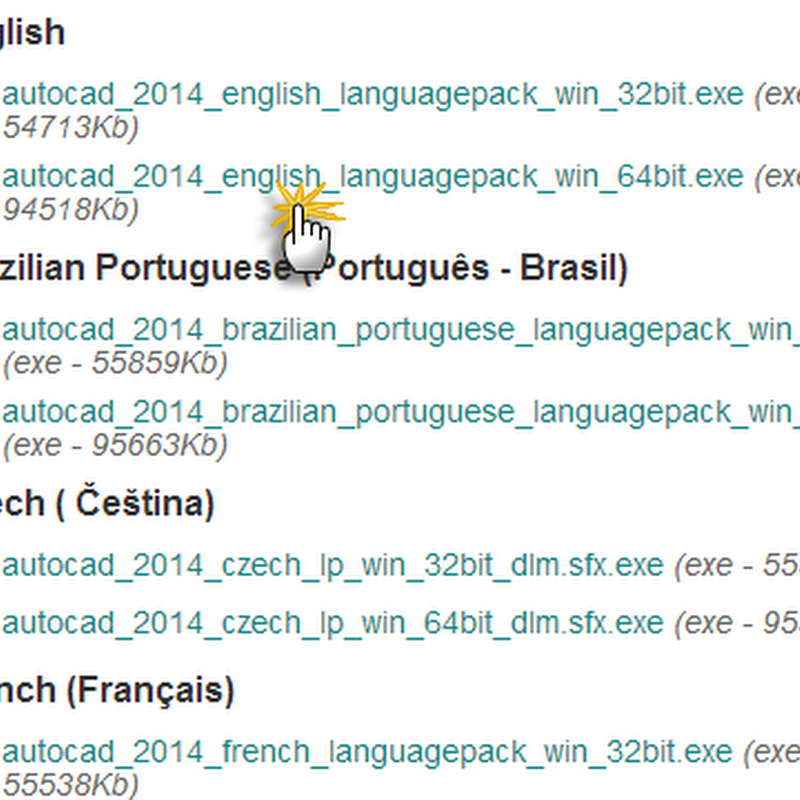


8 comentarios
Buenos días:
Algo que siempre he echado en falta en AutoCAD, es la posibilidad de REHACER cuando ha mediado una acción después de haber DESHECHO otra como un simple zoom desde la rueda del ratón.
Es realmente incómodo estar pendiente de no cometer este "error" pues se pierde la "cadena" entre los comandos DESHACER Y REHACER con todo lo que ello puede conllevar en la recuperación de acciones.
Supongo que este "problema" tendrá algún remedio.
Muchas Gracias
No es posible Gabriel, pero lo que planteas no se relaciona con sistematizar una secuencia de comandos. El funcionamiento del comando es ese y no hay que anular de más, o darse cuenta a tiempo.
Supongo que quien anula muchos pasos seguidos, es porque está en una etapa de pruebas, los resultados no le gustaron y por ello va varios pasos hacia atrás. Para relacionar tu comentario con el tutorial y pensando en una etapa de pruebas y experimentación, lo que sí puede ser de utilidad es crear 2 herramientas con las opciones "Marca" y "Retorno", correspondientes al comando "Deshacer". La primera permite fijar un punto de referencia y la segunda permite anular todo lo hecho hasta regresar a ese punto; sería una forma de no anular más allá de lo deseado.
Un saludo.
Hola Fernando:
Muchas gracias por tu pronta respuesta.
Conocía de las opciones Marca y Retorno pero se me hacían engorrosas en el uso cotidiando del programa. No empero, sería interesante tal como planteas, tratar de sacarle mayor partido a estas dos opciones con la que cuenta el programa.
Aprovecho para felicitarte las Fiestas y desearte un buen año 2016!!
Hola
¿¿Por qué se empieza siempre cancelando 2 veces (^C^C)?? (tambien en el ejemplo de numeras los bloques circulares automaticamente lo haces)
Muchas gracias Gabriel, felicidades para ti también.
Fernando, cancelar 2 veces es tan solo por comodidad; esto te permite ejecutar la orden o la secuencia, aunque estés ejecutando otro comando. Si no cancelas y, por ejemplo, estas dentro del comando línea; al hacer clic en la herramienta intentará ejecutar la secuencia dentro del comando línea y te devolverá opción inválida en todo.
El hecho concreto de ser 2 cancelar, es porque algunas veces no alcanza con cancelar una sola vez para salir del comando en ejecución.
Un saludo.
Ajá! Entendido. Gracias de nuevo
En el proceso de mover al infinito y taer los objetos desd el infinito, ¿que diferencia hay con fattern?
Gracias
Publicar un comentario